Um relatório de Stories deve incluir a divisão de métricas por visibilidade, engajamento e conversão. Os dados devem ser segmentados por campanha, canal, público, conteúdo, objetivo e data. Por exemplo, inclua o número de impressões, deslizes para cima e conversões para cada campanha, canal e público. Além disso, forneça insights sobre o tipo de conteúdo que gera maiores taxas de engajamento e conversão.
Para analisar os dados sobre Stories, podemos incluir as seguintes métricas:
1) Métricas de Visibilidade: Número de impressões, alcance e taxa de cliques (CTR).
2) Métricas de Engajamento: Número de curtidas, comentários e compartilhamentos.
3) Métricas de Conversão: Número de conversões, taxa de conversão e retorno sobre o investimento (ROI).
Para adicionar contexto, podemos comparar essas métricas com:
1) Custo: Analisar o custo por impressão, custo por engajamento e custo por conversão.
2) Intervalo de Datas: Comparar o desempenho em diferentes períodos para identificar tendências e padrões.
3) Metas: Avaliar se as métricas estão alinhadas com as metas estabelecidas.
4) Taxas: Analisar as taxas de engajamento e conversão para entender a eficácia dos Stories.
5) Referências: Comparar o desempenho com referências do setor para determinar o nível de desempenho.
Segmentar os dados por:
1) Campanha: Comparar as métricas entre diferentes campanhas para identificar as de melhor desempenho.
2) Canal: Analisar como os Stories se desempenham em diferentes canais, como Instagram, Facebook ou Snapchat.
3) Público: Dividir as métricas por demografia do público-alvo para identificar variações.
4) Conteúdo: Analisar o desempenho de diferentes tipos de conteúdo, como imagens, vídeos ou elementos interativos.
5) Objetivo: Avaliar o desempenho com base nos diferentes objetivos, como reconhecimento de marca ou aumento de vendas.
6) Data: Comparar o desempenho em diferentes datas ou dias da semana para identificar padrões ou tendências.
Por exemplo, a análise dos dados de Stories pode revelar que uma campanha direcionada a um público mais jovem no Instagram gera métricas de engajamento mais altas, como curtidas e comentários, em comparação com campanhas em outros canais ou direcionadas a diferentes demografias. Ao segmentar os dados, torna-se evidente que o conteúdo em vídeo tende a ter uma taxa de conversão mais alta, resultando em um melhor ROI.
Para construir um painel de Stories do Instagram, 1) conecte sua conta do Instagram e quaisquer fontes de dados relacionadas. 2) Escolha métricas como visualizações, alcance, respostas e taxas de saída para monitorar o desempenho. 3) Segmente os dados por história individual, demografia do público, horário de postagem e tipo de conteúdo. 4) Adicione filtros para intervalos de datas ou tipos de conteúdo específicos para tornar seu relatório interativo. 5) Compartilhe seu painel via PDF, e-mails agendados ou links diretos.
Um painel de stories do Instagram é uma ferramenta que apresenta visualmente dados relacionados aos stories do Instagram, como visualizações, engajamento e alcance, para ajudar as empresas a monitorar e otimizar suas estratégias de mídia social. É significativo para as empresas, pois fornece insights sobre o comportamento do cliente, desempenho de conteúdo e eficácia de campanhas. Ferramentas como o Looker Studio são comumente usadas para criar esses painéis, que normalmente incluem elementos-chave como visualizações de stories, taxas de cliques e dados demográficos do público. O monitoramento de dados em tempo real é crucial, pois permite que as empresas façam ajustes imediatos em suas estratégias com base nas tendências e no desempenho atuais. Para aprender a criar um painel de marketing usando o Looker Studio, você pode consultar nosso canal no YouTube: https://www.youtube.com/@porter.metrics.
Sim, o Looker Studio permite que você baixe seu relatório como um PDF. Para fazer isso, siga estas etapas:
Antes de baixar seu relatório, escolha o intervalo de datas que deseja visualizar no seu relatório. Clique no menu “Arquivo” no canto superior esquerdo da tela.
Selecione “Baixar como” no menu suspenso e escolha “PDF”.
Você pode escolher quais páginas deseja baixar, e também pode adicionar uma senha para proteger o relatório e adicionar um link de volta para o relatório online.
Clique em “Baixar” para salvar o relatório no seu dispositivo.

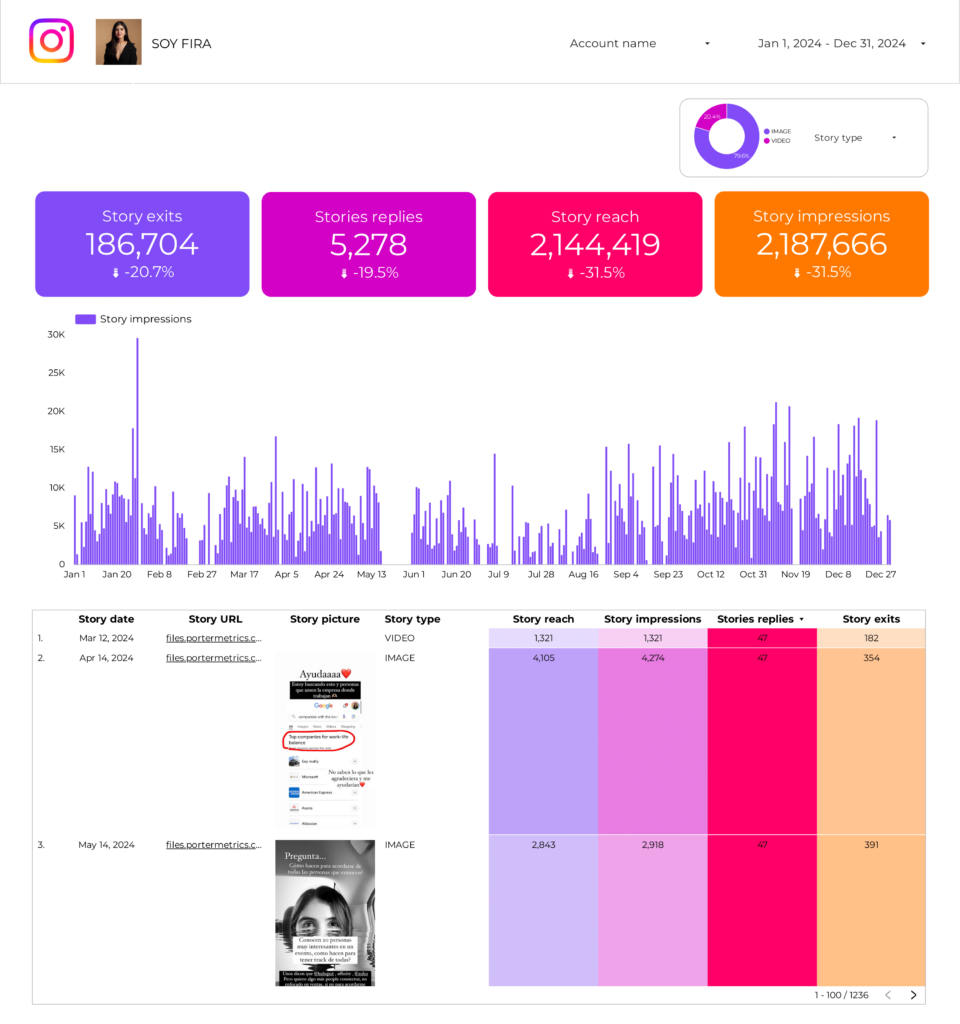
 Instagram Insights
Instagram Insights Impressões
Impressões